WindowsからMacへの移行を考えた場合、Webブラウザの「お気に入り」を
移すことが気になる方も多いかと思います。
そんな場合の手順をメモ代わりに書いておきましょう。
まず、WindowsのInternet Explorerを起動して、「ファイル」メニューの
「インポートおよびエクスポート」から、「お気に入りのエクスポート」を
実行します。
そうすると、「favorite.htm」といった名前のHTMLファイルが出力されます。
これが、まさに「お気に入り」の集合体ですね。
で、このままSafariに持って行くと、漢字のサイト名などが文字化け
しますので、この「favorite.htm」をエディタなどで開き、UTF-8あるいは
UNICODEなどの文字コードに変換して保存し直します。
もちろん、上のコード変換の手順が面倒なら、文字化けはしますが、
URLはSafariに持って行けますので、IEが出力したファイルそのままでも
かまいません。
そして、このファイルをファイル共有を使ってMacに持って行きます。
ファイル共有の使い方は、色んなところで書かれてるでしょうから、
ここでは割愛します。
次はMacでSafariを立ち上げます。
あとは「ファイル」メニューの「ブックマークの読み込み」から、そのHTMLを
読み込むだけ。
一旦、ブックマークメニューに日付の付いたフォルダに入った状態で
インポートされますから、必要に応じて場所を移動すれば完了です。
ちなみに、そこからFirefoxなどに持って行くのもインポート、エクスポートで
出来るようですね。
その辺りは各ブラウザとも、ちゃんと考えてくれてるようです。
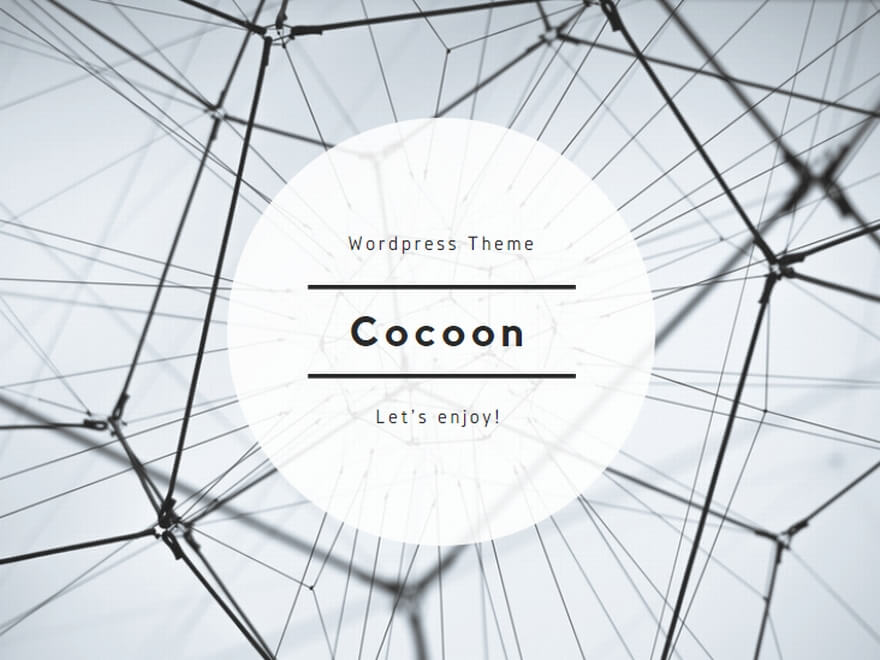
コメント
はじめまして。
同じくMacモニターのHiroHeroと申します。
MacBook到着直後のIEからのお気に入り移動には、こちらの情報がとても役に立ちました。
自分なりに健忘録としてまとめたのでトラックバックさせて頂きましたです。
今後ともよろしくお願い致します。
HiroHeroさん、コメント&TB、ありがとうございます。
IEからのお気に入り移動、Windowsからの移行では
必須ですものね。
文字化けする範囲までの手順はネットで見つけてきたんですが、
文字化けの対処は私が考案(というほどでもありませんが)してみました。
うちは画像関連のネタが多いですけれど、参考になれば
何よりです。
今後とも、よろしくお願いいたします。